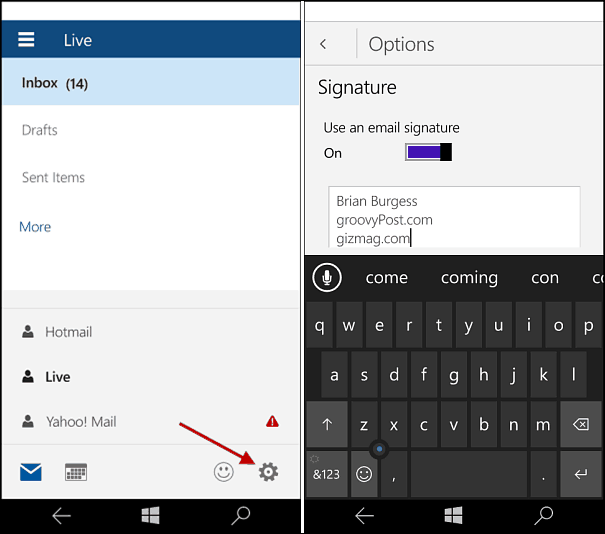İOS, iPadOS ve macOS'ta Aile Paylaşımı Nasıl Kullanılır
Ipad Itunes Elma Iphone Kahraman Macos / / March 19, 2020
Son Güncelleme Tarihi:

MacOS, iPhone ve iPad için Aile Paylaşımı planları, satın alınan öğeleri ailenizin üyeleriyle ücretsiz olarak paylaşmanıza olanak tanır. İşte böyle çalışır.
Apple üzerinden satın alabileceğiniz uygulamalar, e-kitaplar, filmler, müzik ve daha pek çok dijital ürün var. Neyse ki, bu içeriğin çoğu aile üyeleriyle ücretsiz olarak kolayca paylaşılabilir. Bu makalede, iPhone, iPad ve Mac dahil olmak üzere Apple cihazlarda Aile Paylaşımı hakkında daha fazla bilgi edineceksiniz.
Aile Paylaşımını Ayarlama
Apple Aile Paylaşımı ile altı adede kadar aile üyesinin App Store satın alımlarını ve Apple aboneliklerini paylaşmasına izin verebilirsiniz. Başlamak için Aile'deki bir yetişkinin organizatör olması ve bir Apple Kimliği olması gerekir. Apple cihazında bir aile oluşturduktan sonra, diğer üyelerden grubunuza katılmalarını isteyebilirsiniz. İPhone, iPad, iPod touch veya Mac'inizde düzenleyici olarak yeni bir grup ayarlayabilirsiniz.
Mobil cihazınızda:
- Üzerine dokunun. Ayarlar uygulamasını etkinleştirin.
- Seçin isim tepede.
- Seç Aile Paylaşımını Ayarla.
- Dokunmak Başlamak ardından ekrandaki talimatları izleyin.
Mac'inizde:
- Seç Apple logosu tıklayın.
- Tıklayın Sistem Tercihleri.
- seçmek Aile Paylaşımı ardından ekrandaki talimatları izleyin.
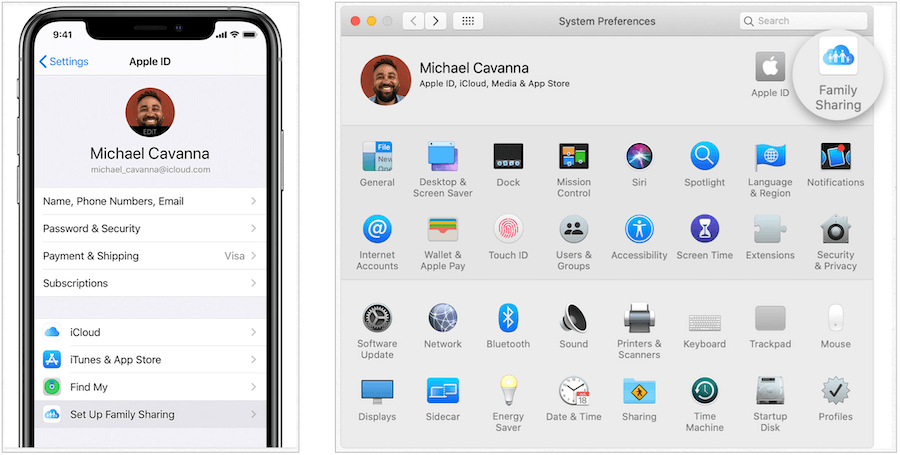
Aile Birimlerini Katılmaya Davet Etme
Aile üyelerinizden mobil cihazınız veya Mac'iniz aracılığıyla grubunuza katılmasını isteyebilirsiniz. İlkinde:
- Cihazınızdaki Ayarlar uygulamasına hafifçe vurun.
- Seçin isim tepede.
- Seç Aile Paylaşımı.
- seçmek Aile Üyesi Ekle.
- Seç İMessage ile davet et bir şeyleri metin aracılığıyla davet etmek için.
- Dokunmak Kişiye Davet Et, Apple kimliğini ve şifresini cihazınıza eklemelerini isteyin.
- kullanım Bir Çocuk Oluşturun Küçük eklemek için hesap.
Mac'inizde:
- Seç Apple logosu tıklayın.
- Tıklayın Aile Paylaşımı.
- Tıklayın Aile Üyesi Ekleardından ekrandaki talimatları izleyin.
Apple Aile planınıza altı adede kadar üye ekleyebilirsiniz.
Paylaşıma Genel Bakış
Hemen Apple Ailenizin tüm üyeleri arasında içerik paylaşmaya başlayabilirsiniz. İPhone, iPad, Mac, PC ve Apple TV'de paylaşabileceğiniz içerik türüne bağlı olarak. Bunu yapmak genel konsept boyunca tutarlı olmasına rağmen, cihaza göre biraz farklılık gösterir. Satın alma paylaşımı ile aile üyelerinizin birbirlerinin uygulamalarına, müziklerine, filmlerine, TV şovlarına ve kitaplarına anında erişmesini sağlayabilirsiniz.
Güzel Baskı
Apple olarak açıklıyor, “Tüm içerik ve içerik türleri tüm ülkelerde veya bölgelerde kullanılamaz. Satın alınan içeriği paylaşmak için tüm aile üyelerinin aynı Apple Kimliği ülkesini veya bölgesini kullanması gerekir. Müzik, filmler, TV şovları ve kitaplar hesap başına en fazla 10 cihaza indirilebilir, bunlardan beşi bilgisayar olabilir. Uygulamalar, aile üyesinin sahip olduğu veya kontrol ettiği tüm cihazlara indirilebilir. ”
Mobil Cihazlarda Paylaşma
Paylaşılabilir içeriği Satın Alınanlar sayfasında iPhone veya iPad'inizdeki herhangi bir mağaza uygulamasında bulabilirsiniz.
Uygulamalar ve oyunlar için:
- Üzerine dokunun. Uygulama mağazası uygulamasını etkinleştirin.
- Seçin profil fotoğrafı tıklayın.
- seçmek satın alındı.
- Seç aile üyesi Aile Satın Alımları altında indirmek istediğiniz uygulamaları ilk satın alan kullanıcılar.
- Bul Uygulamanın indirmek.
- Üzerine dokunun. bulut simgesi indirmek için uygulamanın yanında.
- Ek uygulamalar veya oyunlar indirmek için 4. ila 6. Adımları tekrarlayın.
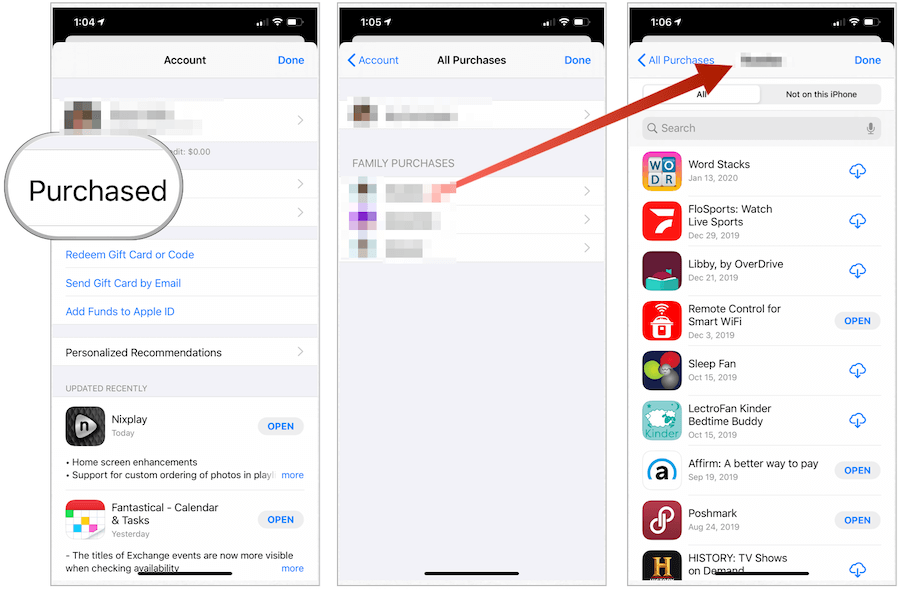
İTunes içeriği için:
- Üzerine dokunun. iTunesmağaza uygulamasını etkinleştirin.
- Seç Daha … tıklayın.
- seçmek satın alındı.
- Öğesine dokunun. aile üyesi indirmek istediğiniz fikri başlangıçta satın alan
- Müzik, Filmler ve TV Şovları arasından seçim yapın.
- Bul içerik indirmek.
- Üzerine dokunun. bulut simgesi indirilecek içeriğin yanında.
- Ek içerik indirmek için 3-7. Adımları tekrarlayın.
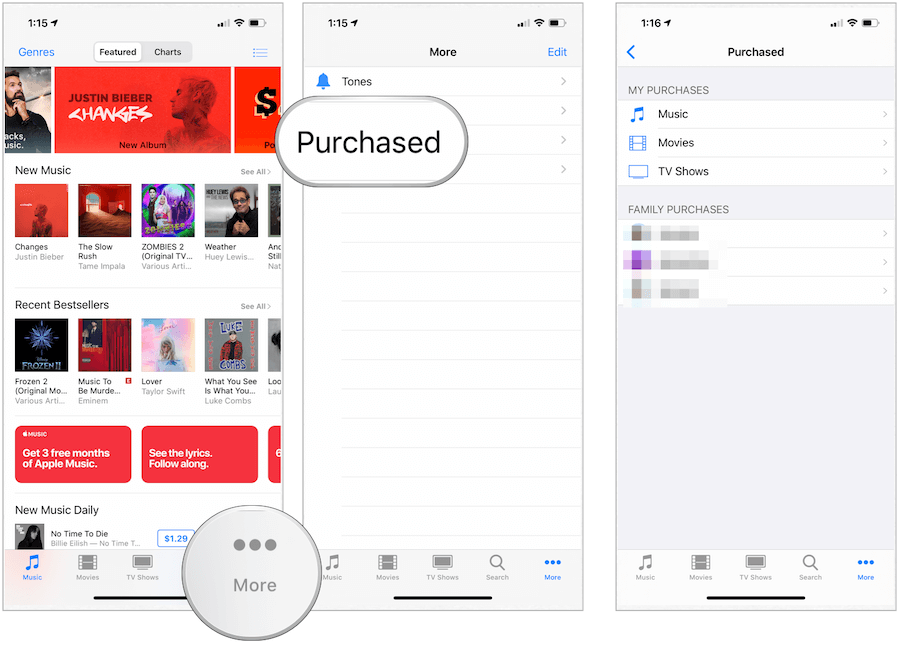
Apple Books için:
- Üzerine dokunun. Kitabın uygulamasını etkinleştirin.
- Seçin profil fotoğrafı tıklayın.
- Seç aile üyesi Aile Satın Alımları altında indirmek istediğiniz uygulamaları ilk satın alan kullanıcılar.
- Bul kitap veya sesli kitap indirmek.
- Üzerine dokunun. bulut simgesi indirmek için kitabın veya sesli kitabın yanında.
- Ek içerik indirmek için Adım 3 ila 5'i tekrarlayın.
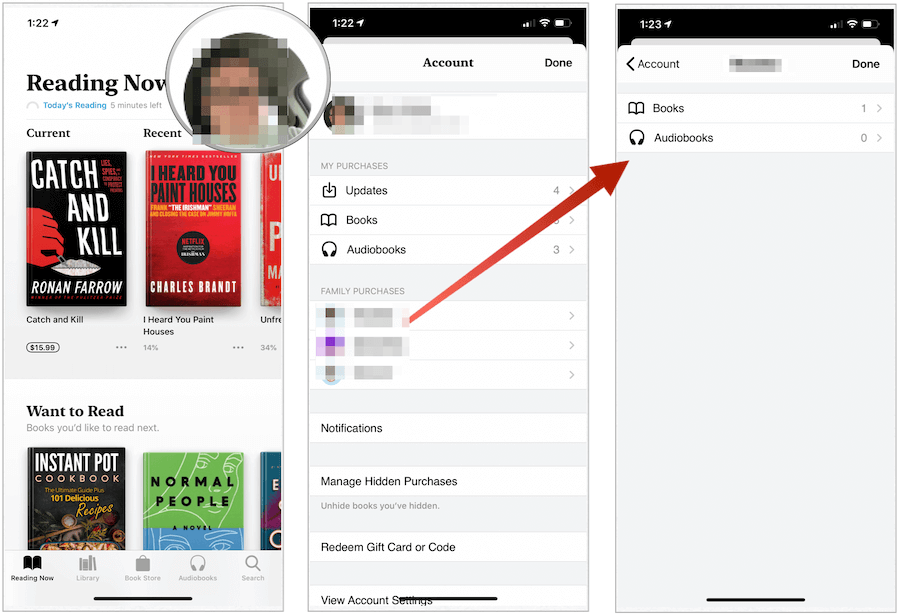
Mac'te paylaşma
Paylaşılabilir içeriği Mac'inizdeki herhangi bir mağaza uygulamasında Satın Alınanlar sayfasında bulabilirsiniz.
Uygulamalar ve oyunlar için:
- Tıkla Mac App Store bilgisayarınızın Dock'tan.
- Seçin profil tıklayın.
- Bul uygulama veya oyun öğeyi satın alan aile üyesini değiştirmek için indirin.
- Tıkla bulut simgesi indirilecek öğenin yanında.
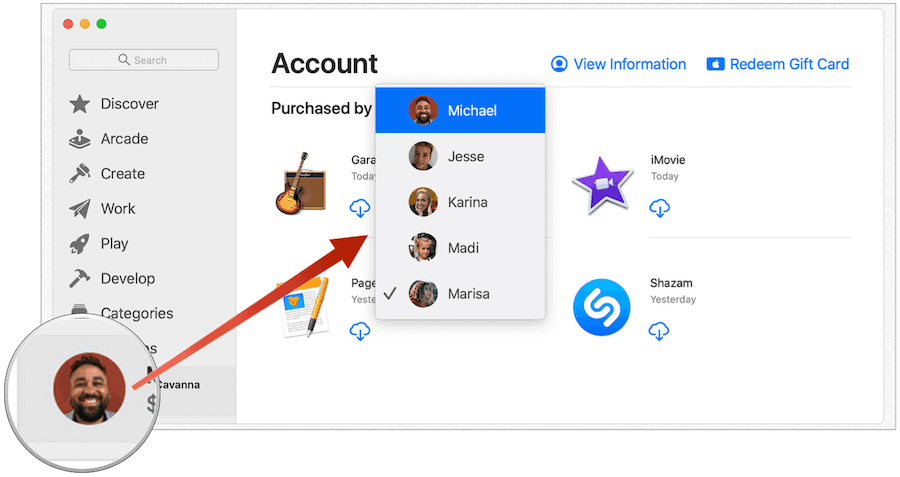
Müzik içeriği için:
- Tıkla Müzik uygulamasını bilgisayarınızın Dock'tan alabilirsiniz.
- Seç satın alındı iTunes Müzik Mağazası sayfasında.
- Bul içerik öğeyi satın alan aile üyesini değiştirmek için indirin.
- Tıkla bulut simgesi indirilecek öğenin yanında.
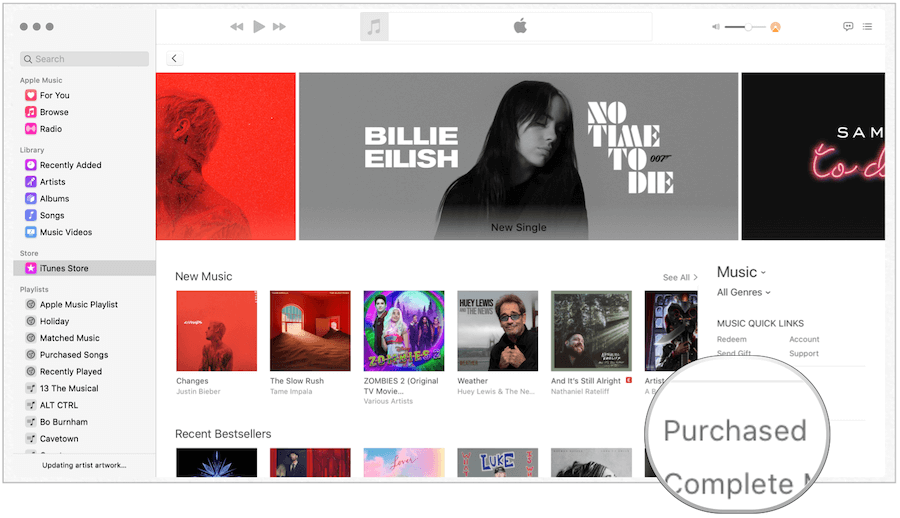
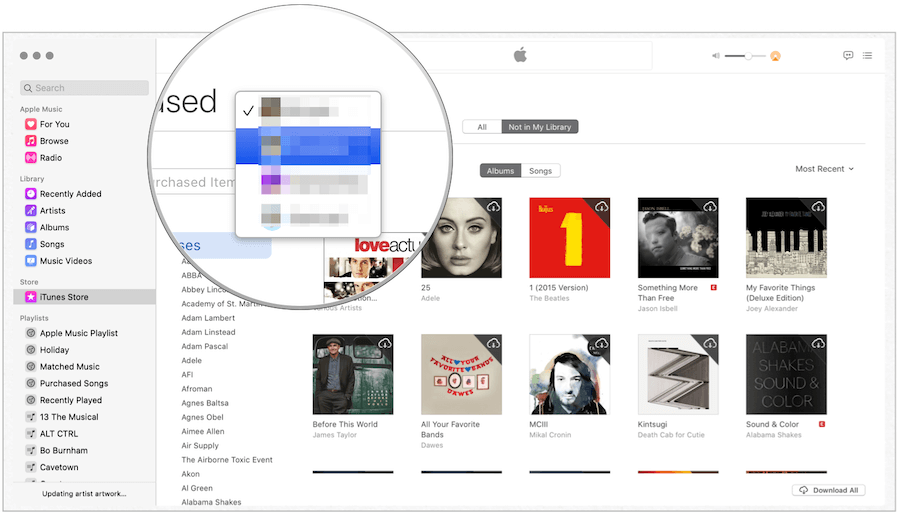
Apple Books için:
- Üzerine dokunun. Kitabın uygulamasını bilgisayarınızın Dock'tan alabilirsiniz.
- Seç Kitapçı üst ortada.
- seçmek satın alındı.
- Seç aile üyesi geçiş yapmak için indirmek istediğiniz uygulamaları ilk satın alan kullanıcılar.
- Bul kitap veya sesli kitap indirmek.
- Üzerine dokunun. bulut simgesi indirmek için kitabın veya sesli kitabın yanında.
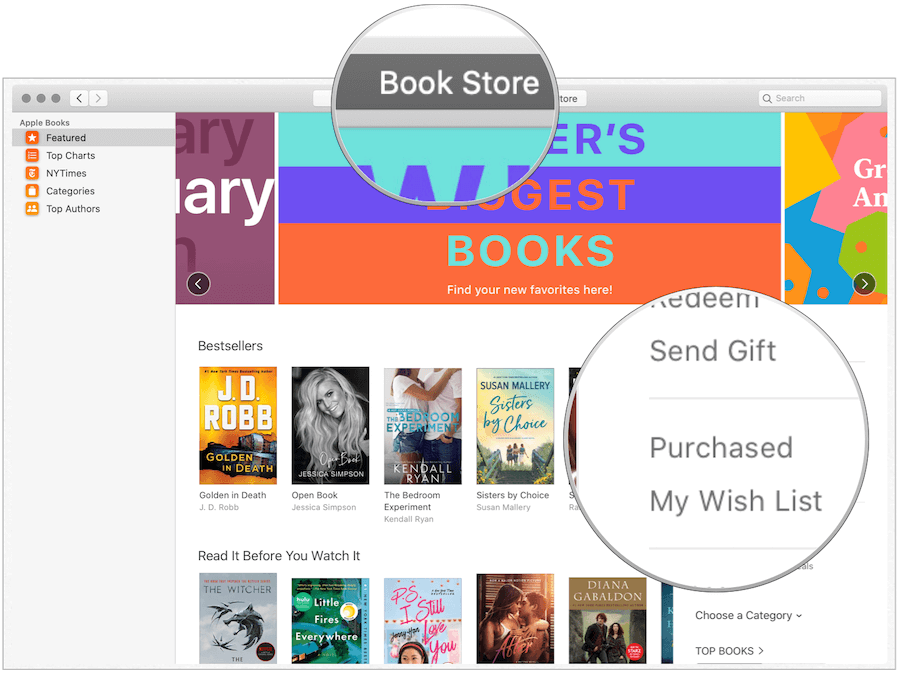
Apple TV'de paylaşma
Siz veya aile üyelerinizde bir Apple TV varsa, uygun olduğunda iTunes Filmlerini, iTunes TV Şovlarını, uygulamaları veya oyunları da paylaşabilirsiniz. Apple TV'ye içerik indiremezsiniz, ancak akış gerçekleştirebilirsiniz.
- Apple TV'de, iTunes Filmler, iTunes TV Şovları veya App Store Uygulamanın.
- seçmek satın alındı.
- Seç Aile Paylaşımı.
- Bir seçin aile üyesi içeriklerini görmek için.
- Aile üyesinin paylaşılan filmlerini, TV şovlarını ve uygulamalarını seçin. Sen olumsuz Apple TV'de müzik paylaşın.
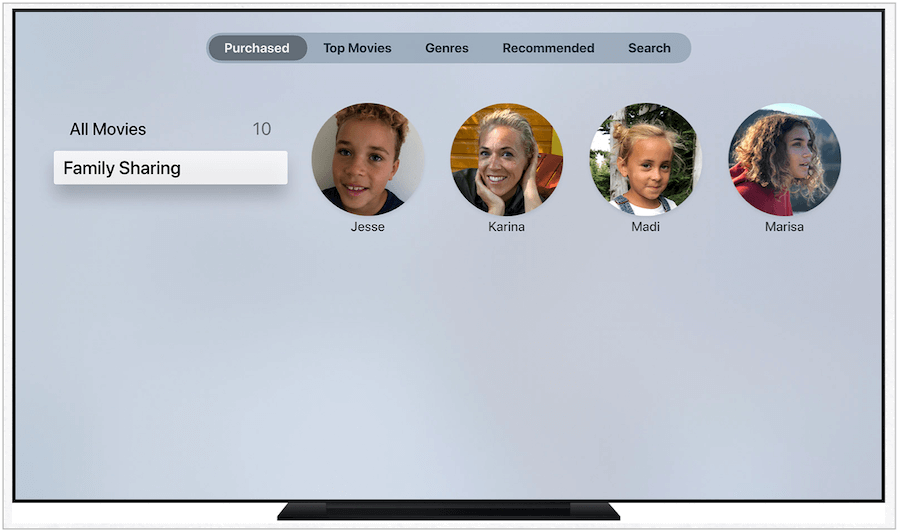
Daha Fazla Paylaşım Fırsatı
Apple ayrıca Apple Music için paylaşım planları sunuyor, Apple Arcade, Apple + Haberler, Apple Kanalları ve Apple TV +. Yedekleme amacıyla iCloud depolama alanını da paylaşabilirsiniz. Bunların her biri ayrı bir satın alma işlemi gerektirir.
Aile Paylaşımı, Apple cihazlarında ücretsizdir, bu da birçok kişi için beyinsizdir. Müzik, video içeriği, uygulamalar ve çok daha fazlasını paylaşmak için hizmeti kullanın.